搭建密码库,再也不怕忘记密码了
精选评测好文
该篇教程主要讲解vaultwarden安装和简单使用
Tip:
vaultwarden可以管理和存储密码。只要输入过一次。就可以保存密码到本地服务器。下次就可以自动输入了。
NAS存储
有点像我们平时用的浏览器“记住”密码一样。个人觉得多了一样功能。方便不常用的网站注册。它可以自动生成复杂密码。这样就不怕密码泄露的问题了。需要https !!!可以参考下面我的https
NAS存储
方法主要流程目录:
1.安装
2.使用
3.总结
1.安装
去应用商店“APPS”。搜索“vaultwarden”即可
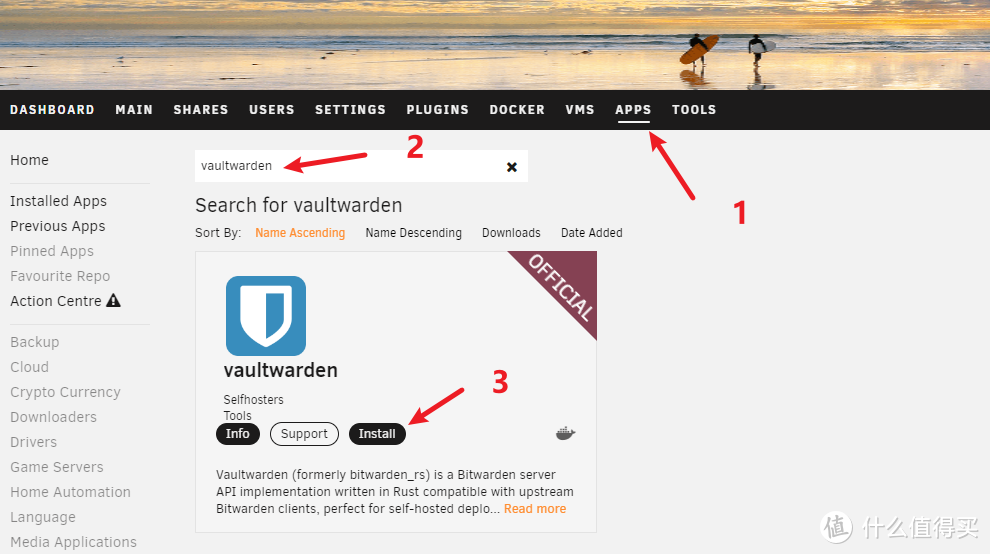
选个最新的吧
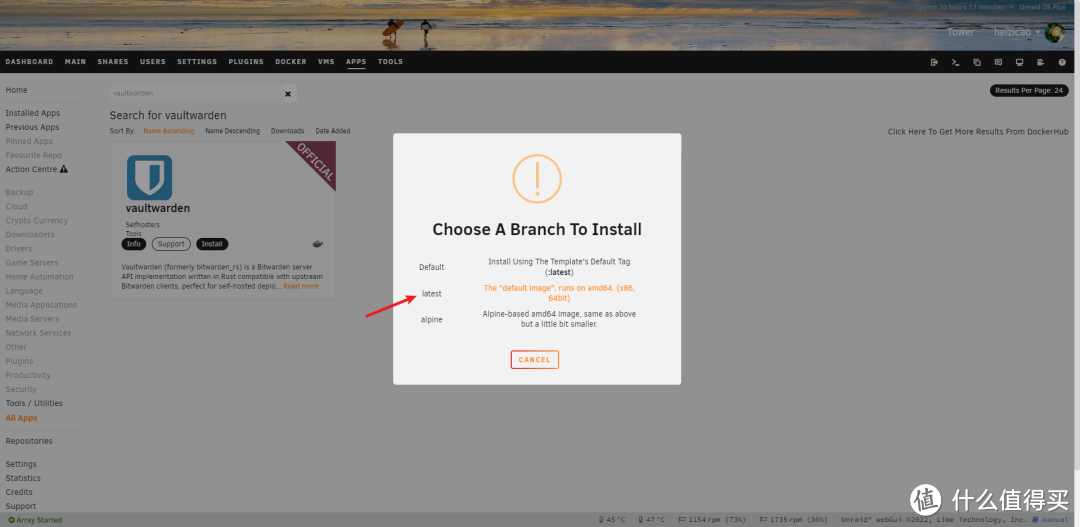
将空的填(ADMIN_TOKEN)上。其他默认即可
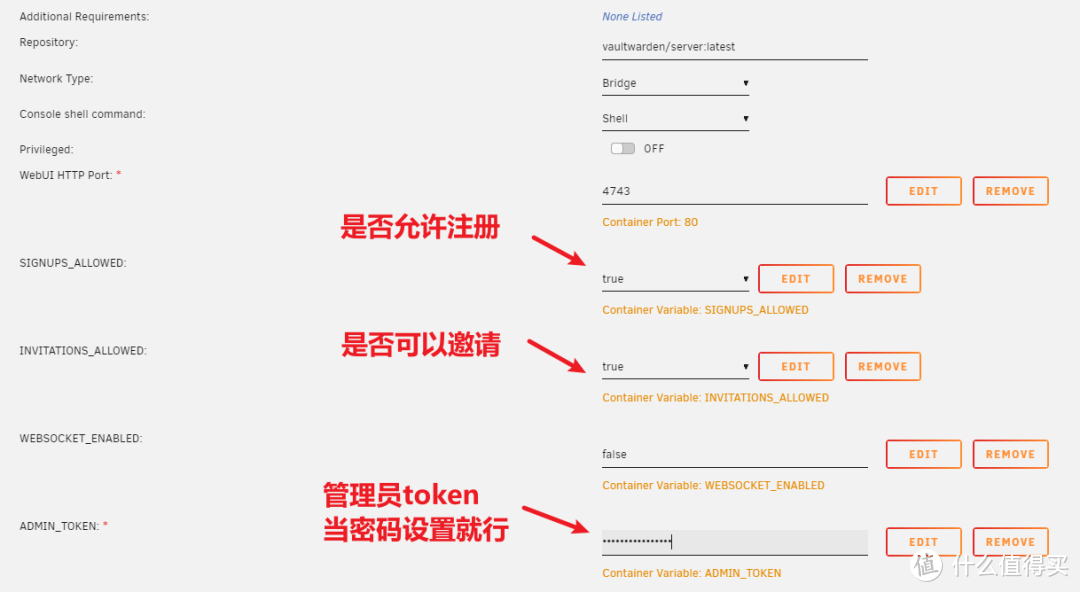
2.使用
输入上面设置的"ADMIN_TOKEN"

来到管理员的后台界面。这里我就不详细说了(简单使用的话。这里不用设置)
http://[NAS的IP]:4743/admin
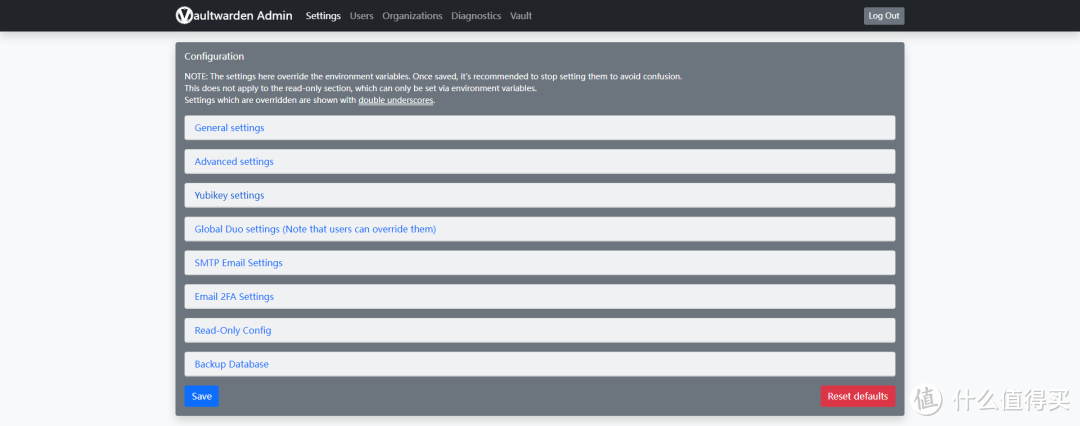
来到注册页面界面
http://[NAS的IP]:4743/#/register
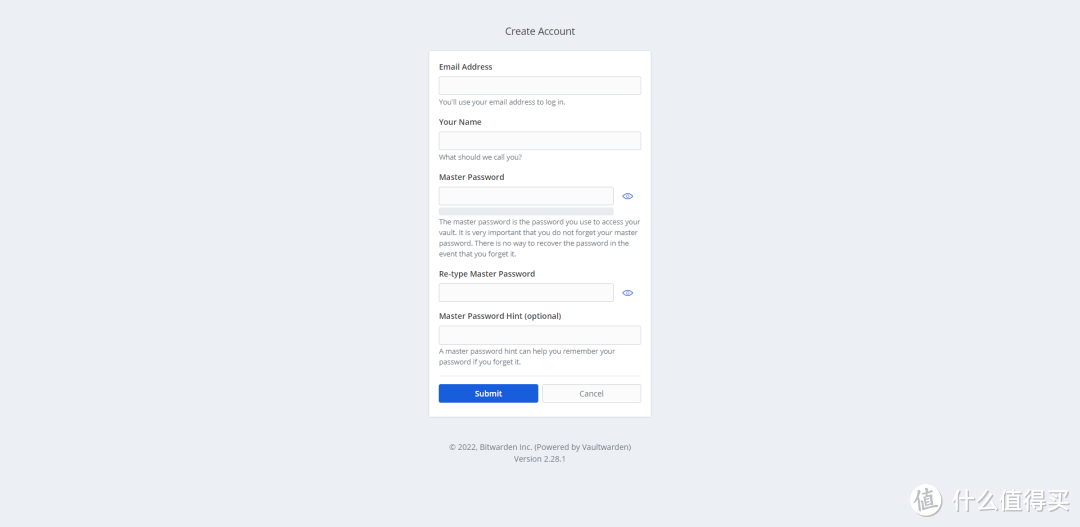
填写信息进行注册。这里就会提示需要https才能正常注册
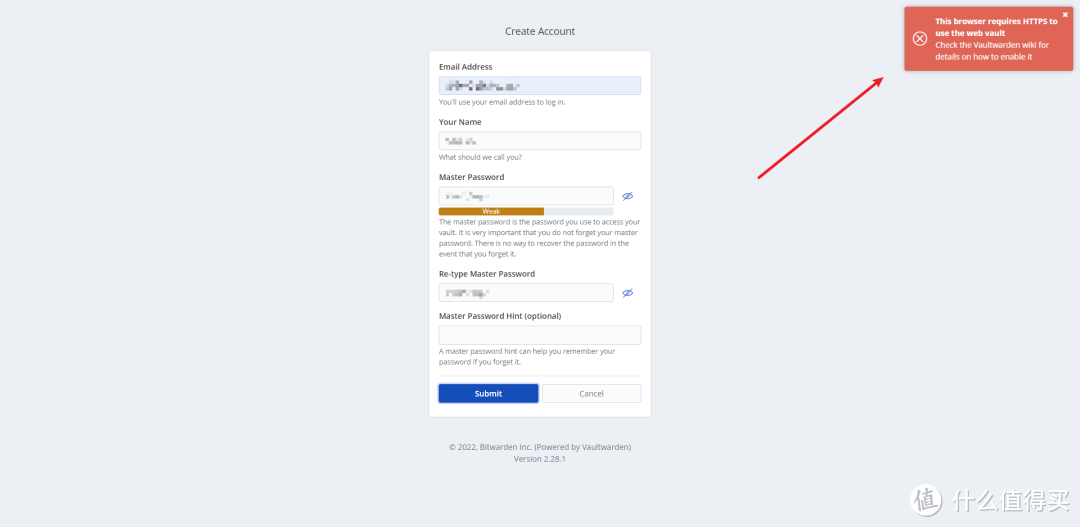
这里我简单说一下我的https
NAS存储
方法。详细建议看“Docker篇 | DDNSTO内网穿透”
填写信息注册
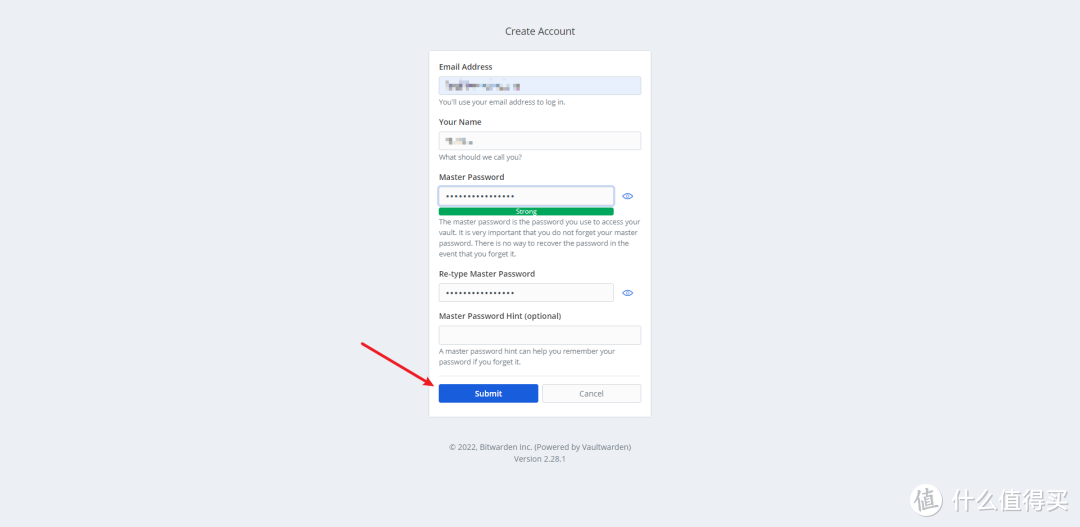
注册成功。进行登录

可以先设置为中文
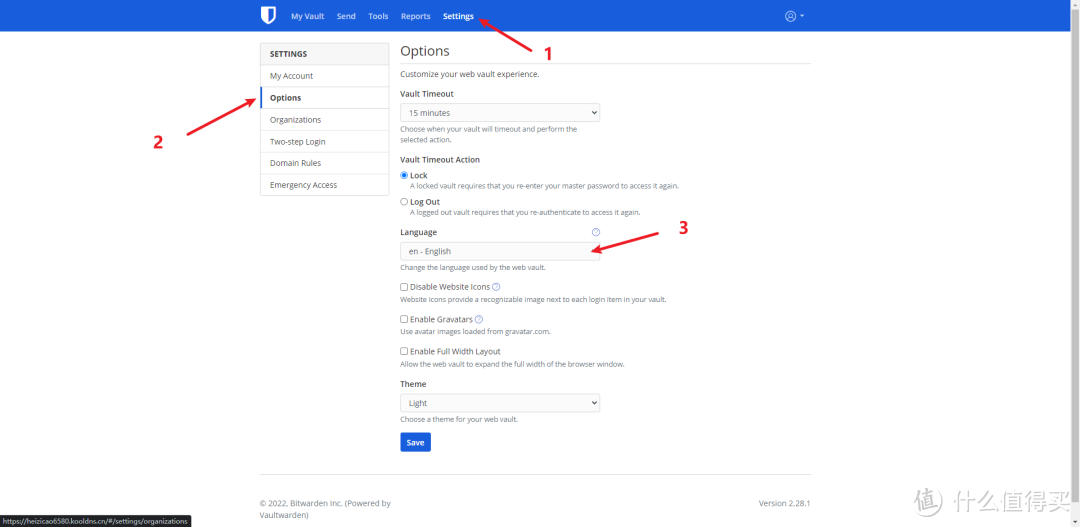
如果你担心密码还是不够安全。这里还有其他验证方式

其实上面安装注册完。就不用怎么设置的了。默认即可。下面需要在浏览器端安装插件。搜索“bitwarden”。
edge。chrome
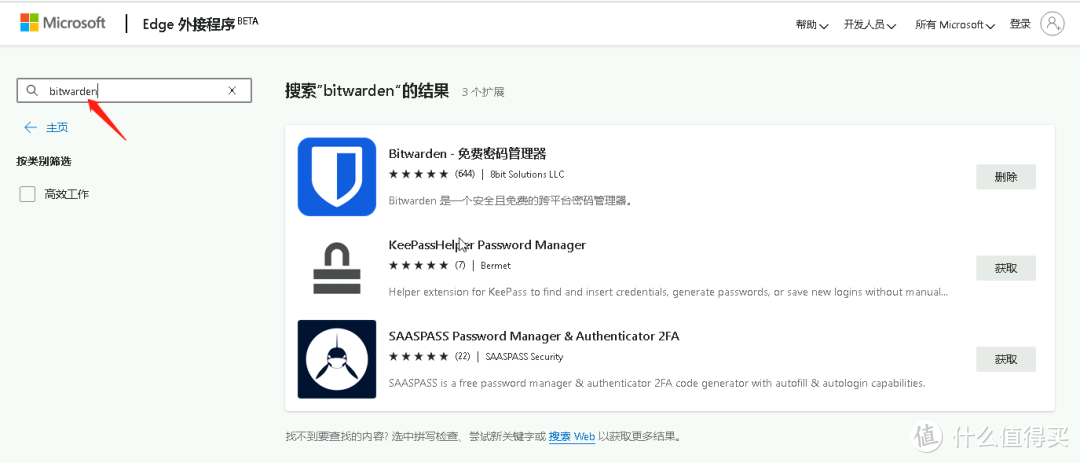
打开插件。需要先设置一下地址
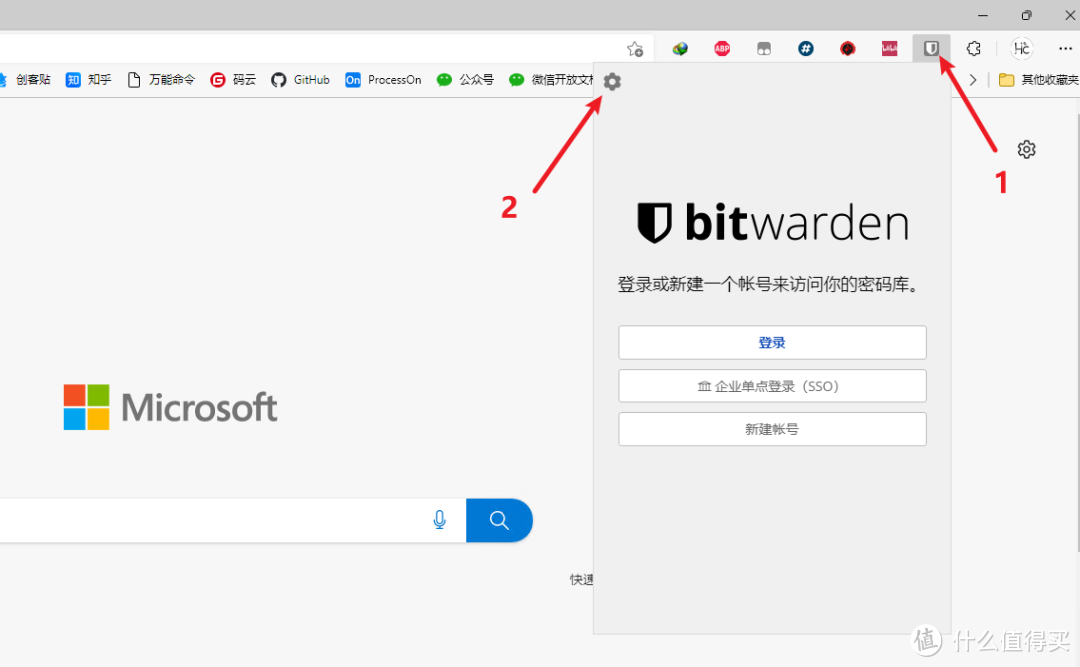
填上服务器URL。直接填写本地带http的就行(这里已经不需要https了)
http://[NAS的IP]:4743
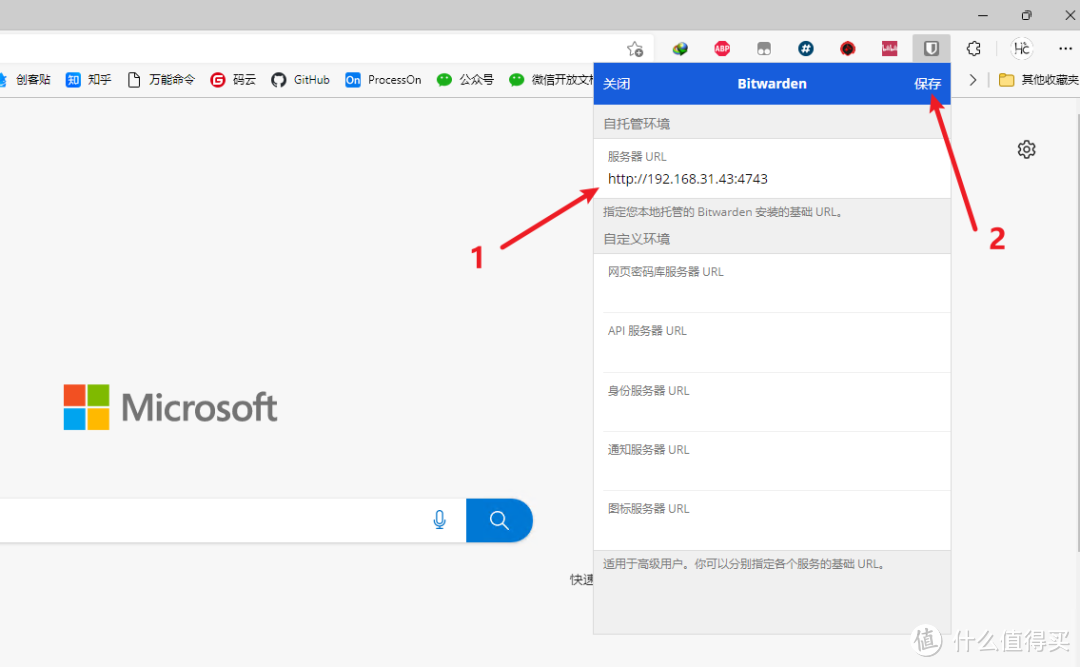
进行登录

填写账号和密码
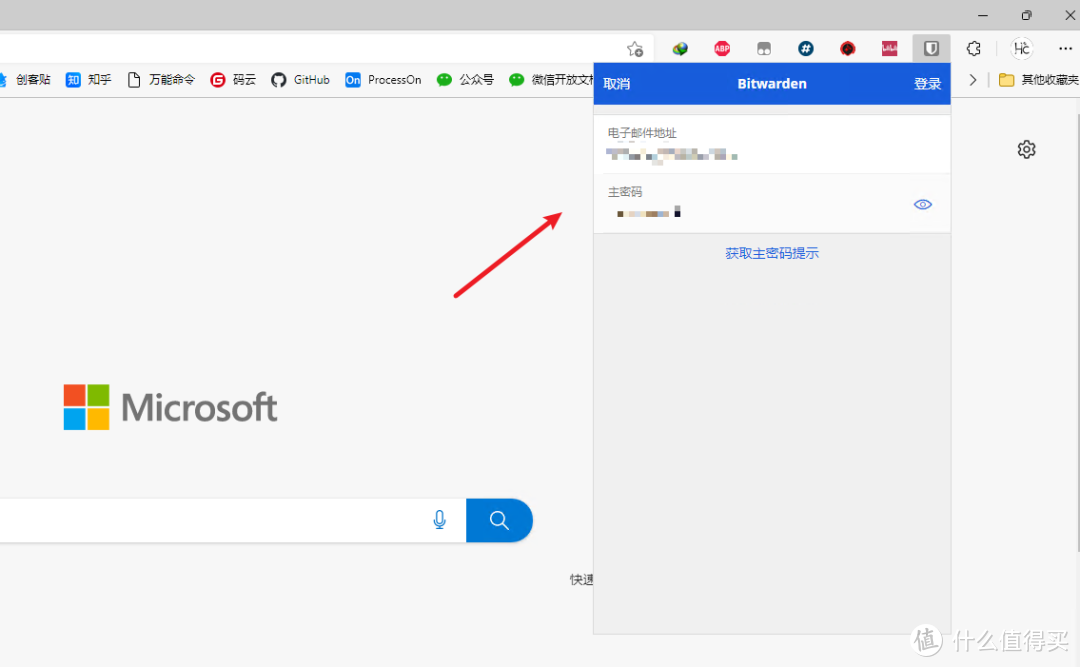
其实不用设置。这里只需要设置一下自动填充密码。这样基本就可以了。
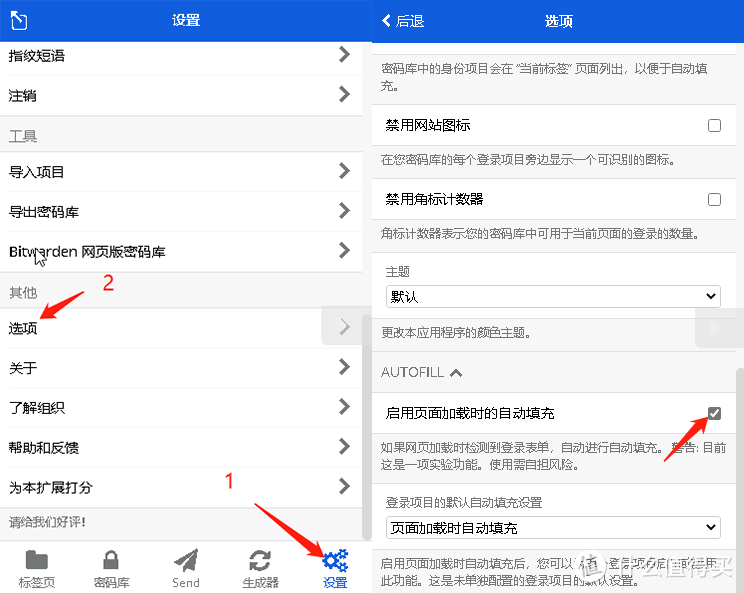
初次登录网站。点击保存密码
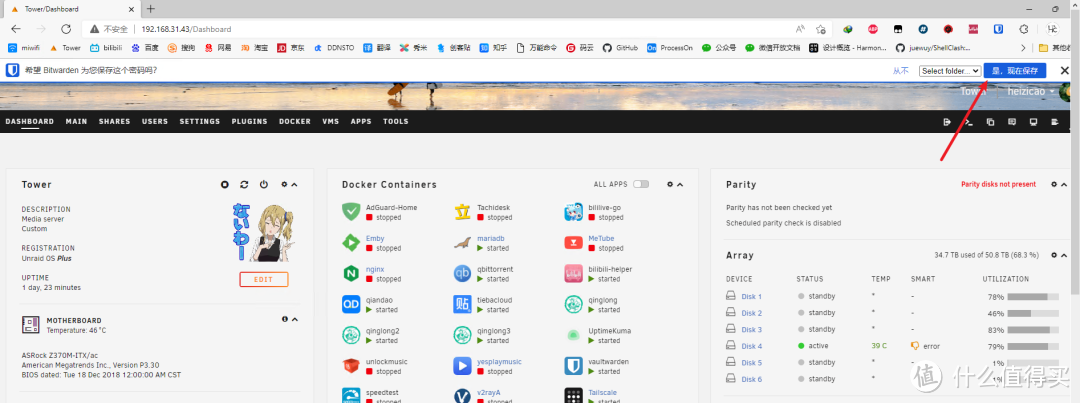
保存以后可以看到多了一条记录。下次就会自动填写了
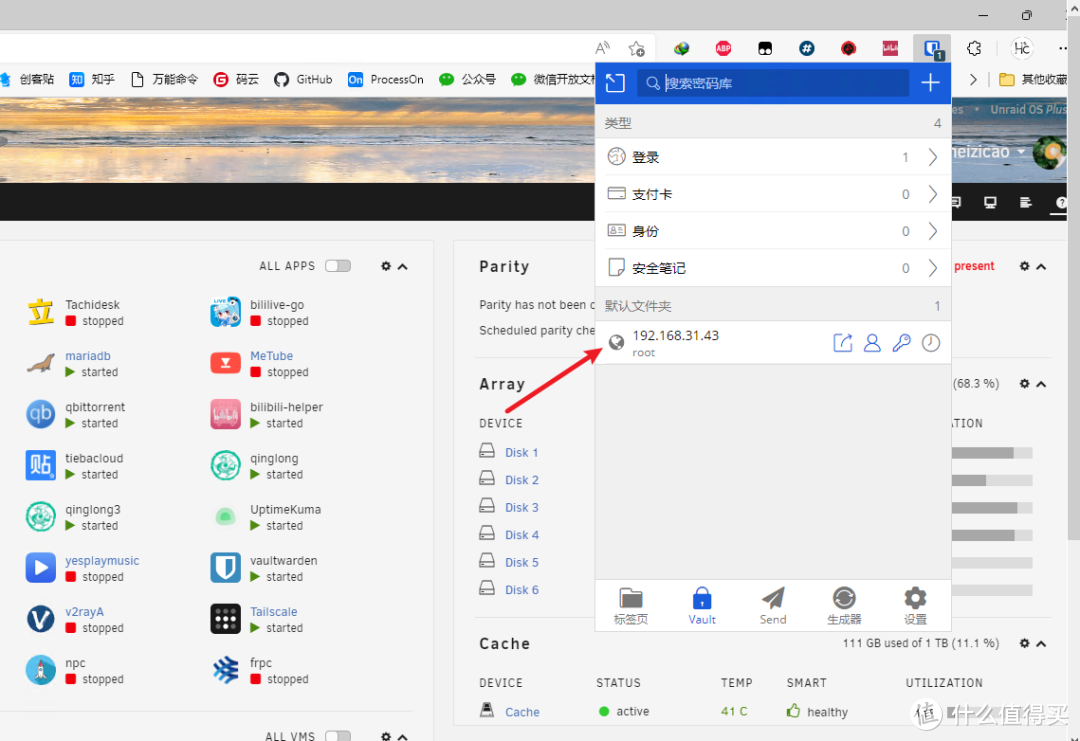
3.总结
这里唯一注意一点就是https。不然会遇到各种报错提示。
浏览器和插件其实可以看做可以独立的。只要同步一下密码库两边就相同的。不需要容器整天开着。
作者声明本文无利益相关。欢迎值友理性交流。和谐讨论~
其他人还看了
杀疯了!两千元档,N5105、双M2、4盘位、8G内存,绿联DX4600使用体验与评测
 打赏给作者
打赏给作者
郑重声明:本文“搭建密码库,再也不怕忘记密码了”,https://nmgjrty.com/cunchusb_470869.html内容,由David的日常提供发布,请自行判断内容优劣。

- 全部评论(0)
-
 内存卡怎么选?详解TF、SD卡参数标准带你避坑!
内存卡怎么选?详解TF、SD卡参数标准带你避坑! -
 包括物理黑群迁移、升级、硬解等
包括物理黑群迁移、升级、硬解等 -
 绿联DX4600
绿联DX4600 -
 杀疯了!两千元档,N5105、双M2、4盘位、8G内存,绿联DX4600使用体验与评测
杀疯了!两千元档,N5105、双M2、4盘位、8G内存,绿联DX4600使用体验与评测 -
 群晖安装迅雷下载套件
群晖安装迅雷下载套件 -
 DX4600
DX4600 -
 ESXI丨VMwareWorkstationPro
ESXI丨VMwareWorkstationPro -
 非专业对ikuai和openwrt软交换性能测试
非专业对ikuai和openwrt软交换性能测试 -
 遇强越强的绿联私有云DX4600,可兼顾性能与易用
遇强越强的绿联私有云DX4600,可兼顾性能与易用 -
 秒速快传、稳定可靠,奥睿科快闪u盘体验
秒速快传、稳定可靠,奥睿科快闪u盘体验 -
 不许有人不知道!2022年多次复购和新拔草成功的10件品质好物
不许有人不知道!2022年多次复购和新拔草成功的10件品质好物 -
 C快闪U盘更适合你,小巧而高速
C快闪U盘更适合你,小巧而高速 -
 NAS的(unraid)
NAS的(unraid) -
 N5105软路由跑不满25G,软路由还是要自己配还能兼容HTPC和客厅游戏机
N5105软路由跑不满25G,软路由还是要自己配还能兼容HTPC和客厅游戏机 -
 为什么我们需要docker
为什么我们需要docker -
 初上手及购买建议
初上手及购买建议
最新更新
推荐阅读
猜你喜欢
- [NAS存储]docke安装typecho导航主题webstack
- [NAS存储]群晖硬盘架修复手记
- [NAS存储]ZFSmirror磁盘分区损坏后的恢复
- [NAS存储]网络存储篇
- 4K摄影伴侣,同价位最具性价比的雷克沙1800XSD卡
- 京东百元补贴给力!5毛1G的三星EVO高速存储卡
- 海康威视X304金属64GU盘
- 下载器实现硬链接搭建教程
- 希捷计划2026年推50TB机械硬盘:两大绝技 速度翻倍
- 用个10年没问题,影驰战将SSD耐久性折磨测试(3/5最终更新)
- 2022年固态硬盘主控产能缺口高达3成,28nm制程最吃紧
- 傲腾内存价格流出:每GB最低35元,最高容量512GB
- 三星量产eMRAM存储器:比eFlash快1000倍,功耗更低
- 将Windows电脑作为伪NAS,共享视频给局域网内的手机/平板/电视观看
- 为radarr/sonarr设置一个实用的前端页面:JellySeerr项目安装与使用

 大家电
大家电  厨卫家电
厨卫家电  生活电器
生活电器  健康电器
健康电器  数码产品
数码产品  五金电器
五金电器  生活用品
生活用品  好物推荐
好物推荐  网站首页
网站首页



